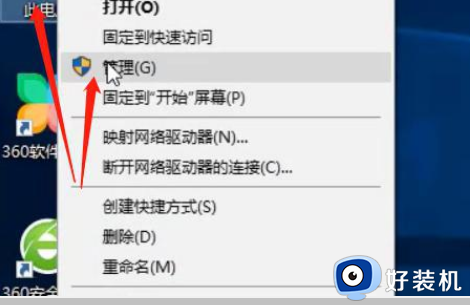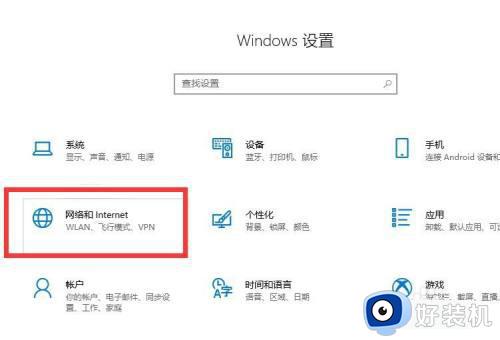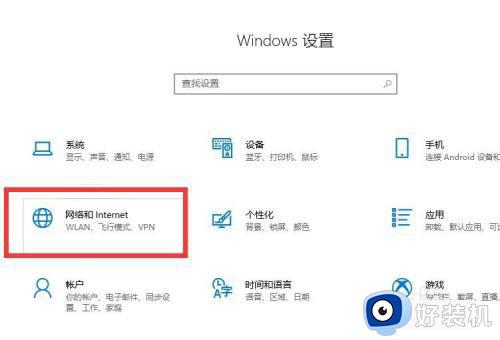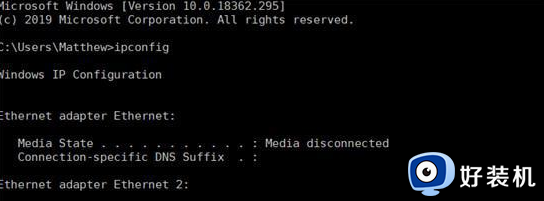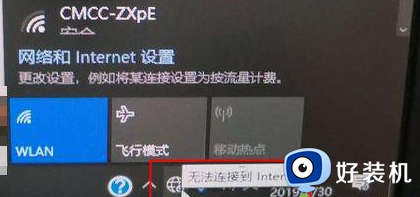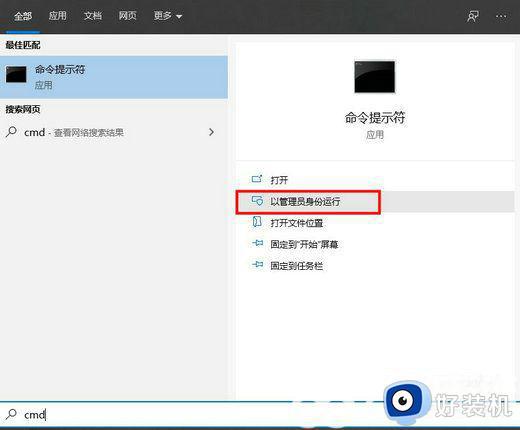win10连接wifi显示无internet,安全怎么办 win10连接wifi显示无internet,安全的解决方法
时间:2023-03-01 10:18:09作者:qin
我们使用的win10专业版系统电脑的时候都会选择链接无线网络,因为这样相对来说非常的方便,最近有很多使用win10的同学们反映自己的电脑在连接wifi无线网络的时候出现了“无internet,安全”的提示,其实解决方法很简单,下面小编就给大家带来win10连接wifi显示无internet,安全的解决方法。
具体方法如下:
1、按键盘上的“Windows+R”打开运行。
2、在运行栏输入“cmd”按“enter”键。
3、在出现的命令提示符直接输入:ipconfig/flushdns。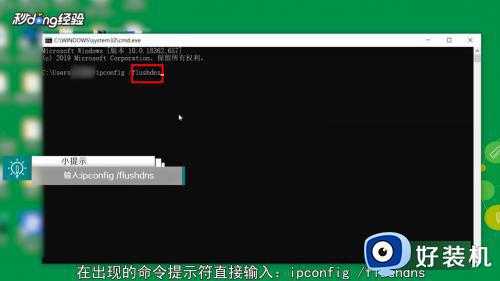
4、按下“enter”键,电脑会自动刷新DNS。
5、解析缓存,等到刷新成功后关闭即可。
以上就是小编为您带来的关于win10连接wifi显示无internet,安全的解决方法的全部内容,跟着上面的步骤一步步来进行操作吧,想要更过多资讯请关注好装机。